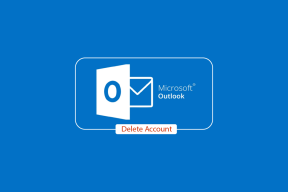4 būdai, kaip išvalyti iškarpinės istoriją sistemoje „Windows 10“.
Įvairios / / November 28, 2021
Viena iš dažniausiai naudojamų „Windows“ funkcijų yra Kopijuoti ir įklijuoti. Tačiau dabar gali būti, kad jei nukopijuosite tam tikrą turinį sistemoje „Windows“, jis bus saugomas Windows mainų sritis ir lieka ten, kol jį ištrinate arba įklijuosite tą turinį ir nukopijuosite kitą turinį. Ar yra dėl ko nerimauti? Taip, tarkime, kad nukopijavote kai kuriuos svarbius kredencialus ir pamiršote juos ištrinti, visi, naudojantys tą kompiuterį, gali lengvai pasiekti tuos nukopijuotus kredencialus. Štai kodėl būtina išvalyti iškarpinės istoriją sistemoje „Windows 10“.

Techniniu požiūriu mainų sritis yra speciali dalis RAM atmintis laikiniems duomenims saugoti. Nukopijuotas turinys saugomas tol, kol nukopijuosite kitą turinį. Iškarpinėse vienu metu saugomas vienas elementas. Tai reiškia, kad jei nukopijavote vieną turinį, negalite kopijuoti kito turinio. Jei norite patikrinti, kokį turinį nukopijavote anksčiau, tiesiog reikia paspausti Ctrl + V arba dešiniuoju pelės mygtuku spustelėkite ir pasirinkite parinktį Įklijuoti. Atsižvelgiant į failo tipą, galite pasirinkti vietą, kur norite įklijuoti, tarkime, jei tai vaizdas, turite jį įklijuoti Word, kad patikrintumėte nukopijuotą turinį.
Dabar nuo „Windows 10“ 2018 m. spalio mėn. naujinimo (1809 versija), „Windows 10“ pristatė a nauja mainų sritis kad įveiktumėte senosios mainų srities apribojimus.
Turinys
- Kodėl svarbu išvalyti iškarpinę?
- 4 būdai, kaip išvalyti iškarpinės istoriją sistemoje „Windows 10“.
- Jei vis tiek neatnaujinote į Windows 10 versiją 1809:
- 1 būdas – nukopijuokite kitą turinį
- 2 būdas – naudokite įrenginio mygtuką Print Screen
- 3 būdas – iš naujo paleiskite įrenginį
- 4 būdas – sukurkite spartųjį klavišą iškarpinei išvalyti
- Jei atnaujinote į Windows 10 versiją 1809:
- 1 būdas – išvalykite iškarpinės elementus, sinchronizuotus įrenginiuose
- 2 būdas – išvalykite konkretų elementą iškarpinės istorijoje
Kodėl svarbu išvalyti iškarpinę?
Labai rekomenduojama išvalyti mainų sritį, kai tik išjungiate sistemą. Jei jūsų iškarpinėje saugomi neskelbtini duomenys, juos gali pasiekti bet kas, naudojantis jūsų kompiuterį. Todėl geriau išvalyti mainų srities duomenis, ypač jei naudojate viešą kompiuterį. Kai naudojatės viešuoju kompiuteriu ir kopijuojate turinį, prieš išeidami iš kompiuterio išvalykite mainų sritį.
4 būdai, kaip išvalyti iškarpinės istoriją sistemoje „Windows 10“.
Būtinai sukurti atkūrimo tašką tik tuo atveju, jei kas nors negerai.
Jei vis tiek neatnaujinote į Windows 10 versiją 1809:
1 būdas – nukopijuokite kitą turinį
Vienas iš paprasčiausių būdų ištrinti svarbius iškarpinėje saugomus duomenis yra kito turinio kopijavimas. Iškarpinėje vienu metu yra vienas nukopijuotas turinys, todėl jei nukopijuosite kitus neskelbtinus duomenis ar bet kokią paprastą abėcėlę, išvalysite anksčiau nukopijuotus neskelbtinus duomenis. Tai greičiausias būdas apsaugoti jūsų jautrius ir konfidencialius duomenis, kad kiti nepavogtų.

2 būdas – naudokite įrenginio mygtuką Print Screen
Kitas paprasčiausias ir greičiausias iškarpinėje nukopijuoto turinio ištrynimo būdas yra įrenginio spausdinimo ekrano mygtuko paspaudimas. Spausdinimo ekrano mygtukas pakeis nukopijuotą turinį. Tuščiame darbalaukyje galite paspausti spausdinimo ekrano mygtuką, todėl iškarpinėje bus išsaugotas tuščias darbalaukio ekranas.

3 būdas – iš naujo paleiskite įrenginį
Kitas būdas išvalyti iškarpinės istoriją yra iš naujo paleisti kompiuterį. Tačiau iš naujo paleisti kompiuterį kiekvieną kartą, kai norite išvalyti mainų sritį, nėra toks patogus pasirinkimas. Bet tai iš tikrųjų yra vienas iš būdų sėkmingai išvalyti mainų srities elementus.

4 būdas – sukurkite spartųjį klavišą iškarpinei išvalyti
Jei dažnai išvalote iškarpinės istoriją, geriau būtų sukurti šios užduoties nuorodą darbalaukyje. Taigi, kada tik norite išvalyti iškarpinės istoriją sistemoje „Windows 10“, tiesiog dukart spustelėkite tą nuorodą.
1. Dešiniuoju pelės mygtuku spustelėkite darbalaukį ir pasirinkite sukurti nuorodą parinktį iš kontekstinio meniu.

2. Tipas cmd / c aidas išjungtas. | klipas vietos laukelyje ir spustelėkite Kitas mygtukas.
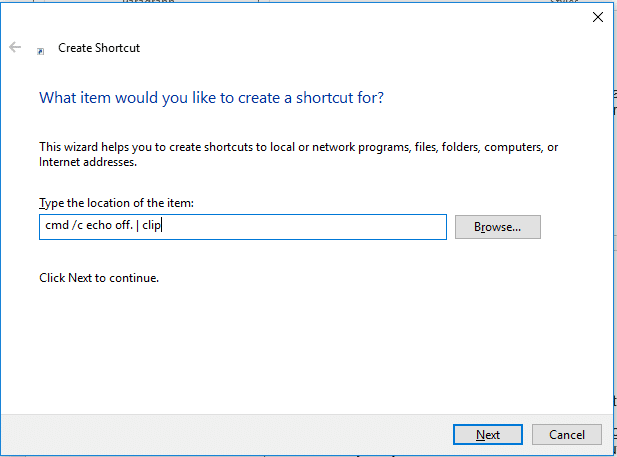
3. Kitame veiksme turite įvesti To nuorodos pavadinimas. Galite duoti Išvalyti iškarpinę pavadinimą, nesunku prisiminti, kad šis spartusis klavišas skirtas iškarpinės turiniui išvalyti.
4.Dabar tu galėsi darbalaukio ekrane žr. spartųjį klavišą Išvalyti iškarpinę. Kai norite išvalyti iškarpinę, tiesiog dukart spustelėkite spartųjį klavišą Išvalyti iškarpinę.
Jei norite pakeisti jo išvaizdą, galite jį pakeisti.
1. Dešiniuoju pelės mygtuku spustelėkite aiškų iškarpinės nuorodą ir pasirinkite Savybės variantas.
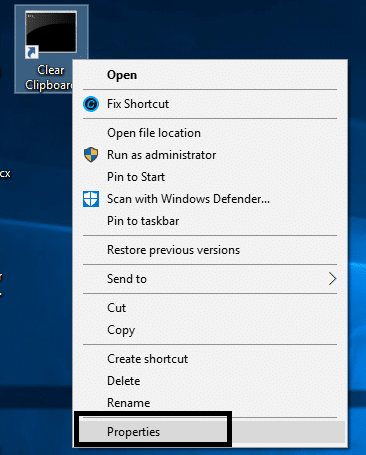
2. Čia reikia spustelėti Keisti piktogramą mygtuką, kaip parodyta žemiau esančiame paveikslėlyje.
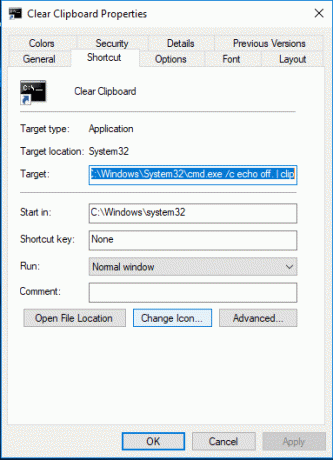
Būtų geriau, jei patikrintumėte, ar šis spartusis klavišas tinkamai veikia, ar ne. Galite nukopijuoti tam tikrą turinį ir įklijuoti jį į Word arba tekstinį failą. Dabar dukart spustelėkite aiškų iškarpinės nuorodą ir pabandykite dar kartą įklijuoti tą turinį į teksto ar žodžio failą. Jei negalite dar kartą įklijuoti nukopijuoto turinio, tai reiškia, kad spartusis klavišas veiksmingai išvalo iškarpinės istoriją.
Jei atnaujinote į Windows 10 versiją 1809:
1 būdas – išvalykite iškarpinės elementus, sinchronizuotus įrenginiuose
1. Paspauskite „Windows“ klavišas + I norėdami atidaryti nustatymus, tada spustelėkite Sistema.

2. Spustelėkite Iškarpinė.
3.Skiltyje Išvalyti mainų srities duomenis spustelėkite Išvalymo mygtukas.
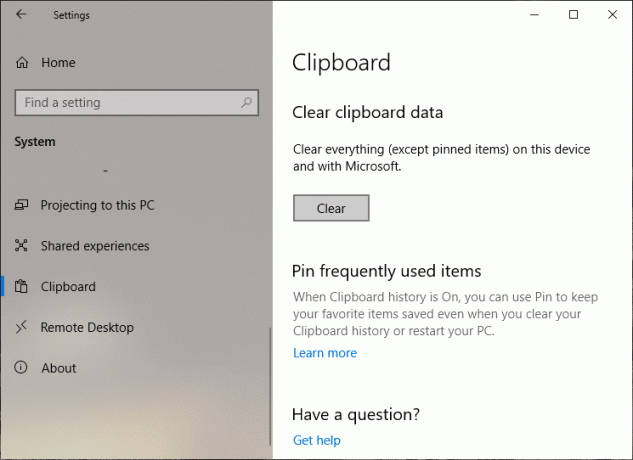
Atlikite aukščiau nurodytus veiksmus ir jūsų iškarpinės istorija bus išvalyta iš visų įrenginių ir iš debesies. Tačiau elementus, kuriuos prisegėte naudodami mainų sritį, turite ištrinti rankiniu būdu.
2 būdas – išvalykite konkretų elementą iškarpinės istorijoje
1. Paspauskite „Windows“ klavišas + V spartusis klavišas. Atsidarys toliau esantis laukelis ir jame bus rodomi visi jūsų istorijoje išsaugoti klipai.

2. Spustelėkite X mygtukas atitinkantį klipą, kurį norite pašalinti.
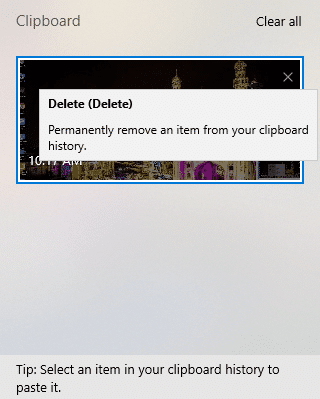
Atlikus aukščiau nurodytus veiksmus, pasirinkti klipai bus pašalinti ir vis tiek turėsite prieigą prie visos iškarpinės istorijos.
Rekomenduojamas:
- Pataisyti Kažkas ne taip. Pabandykite iš naujo paleisti „GeForce Experience“.
- Kaip kopijuoti iš išjungtų svetainių dešiniuoju pelės mygtuku spustelėkite
- Ištaisykite klaidą per daug peradresavimų sistemoje „Windows 10“.
- 5 geriausios skambėjimo melodijų kūrimo programos, skirtos „Android“.
Tikiuosi, kad aukščiau pateikti veiksmai jums padėjo Išvalykite iškarpinės istoriją sistemoje „Windows 10“. bet jei vis dar turite klausimų dėl šio vadovo, nedvejodami užduokite juos komentarų skiltyje.